Pasos para realizar una restauración del sistema en Windows 11

Si experimentas errores o bloqueos, sigue los pasos para una restauración del sistema en Windows 11 para regresar tu dispositivo a una versión anterior.
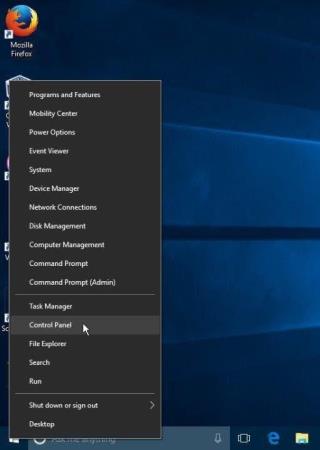
Windows 10 ofrece un espacio intuitivo y está repleto de funciones útiles. Algunas de estas funciones están al frente, que usamos con frecuencia para interactuar con nuestro sistema. Aunque, aparte de esto, también hay una larga lista de funciones ocultas que vienen cargadas con Windows 10 y que a menudo no llaman nuestra atención incluso si usamos Windows regularmente durante el día y la noche.
A diferencia de Apple, Microsoft realmente no se preocupa mucho por anunciar estas nuevas características que vienen con cada actualización más reciente de Windows 10 . Pero sí, estas características definitivamente merecen su atención. En esta publicación, hemos compilado una lista rápida de consejos y trucos de Windows 10, características ocultas que se han estado ocultando a la vista desde siempre. Con la ayuda de estas nuevas funciones ocultas, no solo puede aumentar su productividad, sino también operar su máquina Windows de una manera más inteligente.
Comencemos con los trucos y consejos menos conocidos de Windows 10.
Consejos y trucos de Windows 10 que debe conocer
1. El menú de inicio secreto

Fuente de la imagen: The New York Times
Entonces, ¿conocía el menú de inicio "secreto" en Windows 10? No, no estamos hablando del menú Inicio que aparece cuando tocas el ícono de Windows. Windows 10 también ofrece un menú de inicio secreto que incluye un montón de opciones y utilidades útiles que puede necesitar a mano mientras opera la máquina. Para acceder a este menú de Inicio menos conocido en Windows 10, debe hacer clic con el botón derecho en el icono de Windows. Al hacerlo, se mostrará una versión completamente nueva del menú Inicio en la pantalla que incluye accesos directos para todas las opciones útiles como Explorador de archivos, Símbolo del sistema, Apagar, Administrador de tareas, Buscar, Ejecutar, etc.
Lea también: 7 increíbles hacks de Windows 10 en 2020 que debe verificar ahora mismo
2. Personalizar la configuración de anuncios

Fuente de la imagen: Windows Central
¿Está molesto con los anuncios y las sugerencias que se muestran en el menú Inicio? Bueno, por suerte, puede deshacerse de todos estos anuncios haciendo algunos cambios en la configuración de Windows 10. Entonces, si desea liberar este espacio, diríjase a Configuración> Personalización> Iniciar. Ahora aquí debe deshabilitar la opción "Mostrar sugerencias de vez en cuando en el inicio". Más o menos, estas sugerencias son principalmente de aplicaciones incluidas en la aplicación de la Tienda Windows. Pero si no está dispuesto a verlos cada vez que abre el menú Inicio, ya conoce el ejercicio, ¿verdad?
3. Deshazte de las distracciones
Las notificaciones son útiles, sí de acuerdo, pero hay momentos en que estamos jugando o mientras hacemos algo importante, las notificaciones se convierten en una distracción total. Windows 10 ofrece una forma útil de lidiar con tales distracciones a través de Focus Assist.

Vaya a Configuración> Sistema> Asistencia de enfoque. Aquí puede administrar instantáneamente la configuración de sus notificaciones, ya sea puede desactivarla por completo o priorizarla cuando solo reciba notificaciones de los contactos seleccionados. Por lo tanto, la próxima vez que esté haciendo algo importante, no olvide personalizar la configuración de notificaciones para mantenerse alejado de cualquier tipo de distracción. (Sí, puedes agradecernos más tarde)
Leer también: Diferencia entre Windows y Windows Server
4. Crea eventos a través de la barra de tareas
Sí, oíste bien. Ya no es necesario iniciar la aplicación Calendario de Microsoft para crear y administrar eventos. La última actualización de Windows 10 ahora incluye una nueva forma de crear eventos a través de la barra de tareas, lo que le ahorrará mucho tiempo y esfuerzo.

Fuente de la imagen: How to Geek
Toque Fecha y hora en la esquina inferior derecha de la barra de tareas. Elija cualquier fecha para la que necesite crear o programar un nuevo evento. Complete los detalles del evento como nombre, ubicación, fecha, etc. y luego toque el botón "Guardar".
5. Mejora la búsqueda en el Explorador de archivos
La última actualización de Windows 10 que se lanzó en noviembre de 2019 mejora su experiencia de búsqueda de archivos en Windows. La búsqueda del Explorador de archivos ahora está mejorada, ya que también admite búsquedas en línea. ¡Sí, eso es correcto! Mientras busca un archivo en la ventana del Explorador de archivos, Windows no solo obtendrá los resultados almacenados localmente en las unidades, sino también desde OneDrive.
6. Mejora de la vida útil de la batería
La última actualización de Windows 10 también te sorprenderá con la mejora de la duración de la batería. Microsoft ha anunciado que algunas de las máquinas podrían experimentar una mejora en la duración de la batería, una mejor programación de los recursos de la CPU y un rendimiento general mejorado en Windows 10.
Entonces, muchachos, aquí hay un montón de consejos y trucos de Windows 10, características ocultas que se acompañan de la última actualización. Espero que aproveche al máximo su experiencia con Windows 10 mientras usa estas funciones correctamente para ahorrar tiempo y esfuerzo.
Si experimentas errores o bloqueos, sigue los pasos para una restauración del sistema en Windows 11 para regresar tu dispositivo a una versión anterior.
Si estás buscando las mejores alternativas a Microsoft Office, aquí tienes 6 excelentes soluciones para comenzar.
Este tutorial te muestra cómo puedes crear un icono de acceso directo en el escritorio de Windows que abre un símbolo del sistema en una ubicación específica de la carpeta.
¿Es Start11 mejor que la barra de tareas de Windows? Echa un vistazo a algunas de las ventajas clave que Start11 tiene sobre la barra integrada de Windows.
Descubre varias maneras de solucionar una actualización de Windows dañada si tu máquina tiene problemas después de instalar una actualización reciente.
¿Estás luchando por descubrir cómo establecer un video como protector de pantalla en Windows 11? Revelamos cómo hacerlo utilizando un software gratuito que es ideal para múltiples formatos de archivos de video.
¿Te molesta la función Narrador en Windows 11? Aprende cómo deshabilitar la voz del narrador de múltiples maneras fáciles.
Mantener múltiples bandejas de entrada de correo electrónico puede ser complicado, especialmente si tienes correos importantes en ambos. Este artículo te mostrará cómo sincronizar Gmail con Microsoft Outlook en dispositivos PC y Mac de Apple.
Cómo habilitar o deshabilitar el sistema de archivos cifrados en Microsoft Windows. Descubre los diferentes métodos para Windows 11.
Te mostramos cómo resolver el error Windows no puede iniciar sesión porque no se puede cargar su perfil al conectar a una computadora a través de Escritorio Remoto.






